Table of Contents

Bạn quên mật khẩu Zalo và không biết có cách nào lấy lại mật khẩu ngoài việc sử dụng số điện thoại đã đăng ký? May mắn thay, bạn có thể tìm hiểu cách lấy mật khẩu Zalo qua Gmail được GhienCongNghe chia sẻ trong bài viết dưới đây để có cơ hội lấy lại được mật khẩu Zalo của mình.
Phương pháp này sẽ sử dụng một tính năng cực kỳ hữu ích có trên các thiết bị điện thoại Android hay iPhone đó là Trình quản lý mật khẩu để sao lưu và bảo vệ mật khẩu của bạn.
Bạn cũng có thể thử xem qua cách lấy lại mật khẩu Zalo mới nhất trong bài hướng dẫn chi tiết hơn này của chúng tôi nếu muốn.
Cách lấy mật khẩu Zalo qua Gmail trên điện thoại
Phương thức này đòi hỏi bạn đã đăng nhập và bật đồng bộ hóa điện thoại với tài khoản Google từ trước đó (thông thường người dùng thiết bị Android khi đăng nhập tài khoản Google sẽ được tự động bật sẵn tính năng này).
Dưới đây là cách xem lại mật khẩu Zalo bằng tài khoản Google trên điện thoại Android:
Bước 1: Để xem lại mật khẩu Zalo bằng tài khoản Gmail, bạn cần phải vào Trình quản lý mật khẩu của Google trên thiết bị Android của bạn bằng cách nhấn Cài đặt > Tài khoản Google > Mật khẩu > Sau đó nhập mật khẩu khóa máy.
Bạn cũng có thể vào đường dẫn nhanh sau: https://passwords.google.com/
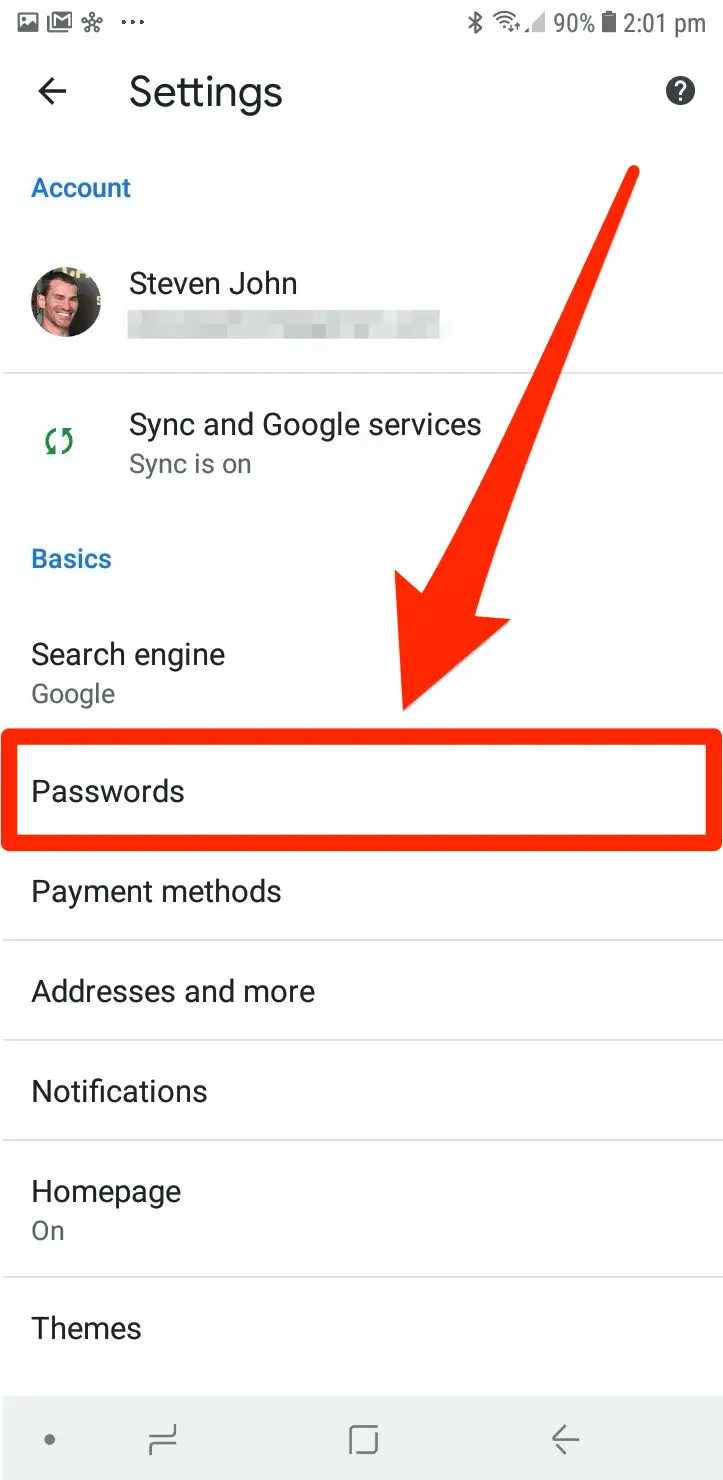
Bước 2: Sau khi đăng nhập vào Trình quản lý mật khẩu, bạn sẽ thấy danh sách các tài khoản và mật khẩu đã được lưu trên Tài khoản Google của bạn.
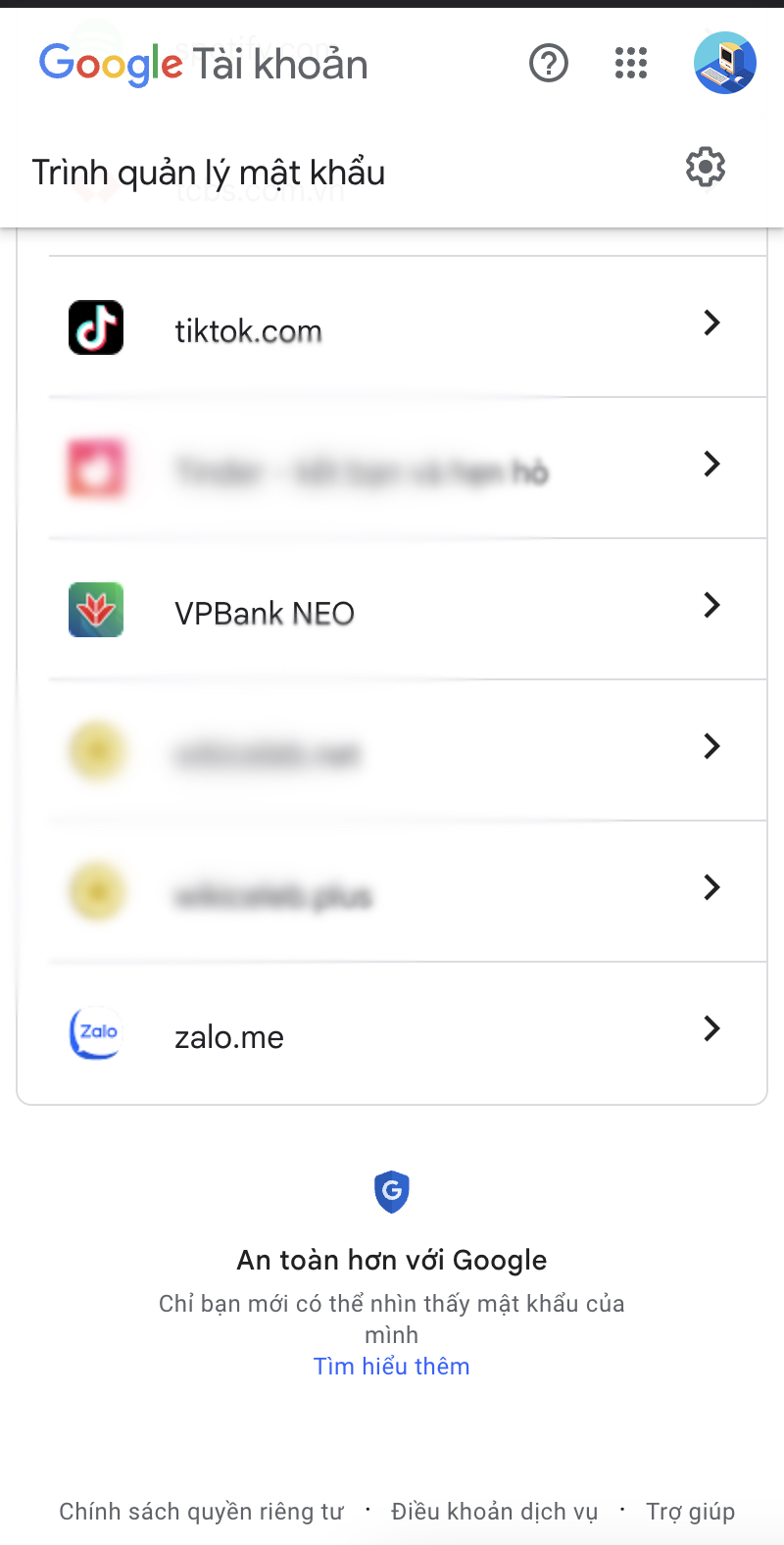
Bạn hãy tìm kiếm tài khoản Zalo của bạn trong danh sách này. Nếu bạn không thấy tài khoản Zalo, có thể là bạn chưa lưu mật khẩu Zalo trên Tài khoản Google của bạn.
Bước 3: Khi bạn tìm thấy tài khoản Zalo của bạn trong danh sách, bạn hãy nhấn vào biểu tượng mắt để xem mật khẩu Zalo của bạn. Bạn sẽ cần nhập lại mật khẩu Tài khoản Google của bạn để xác minh quyền truy cập. Sau khi nhập xong, bạn sẽ thấy mật khẩu Zalo của bạn hiện ra.
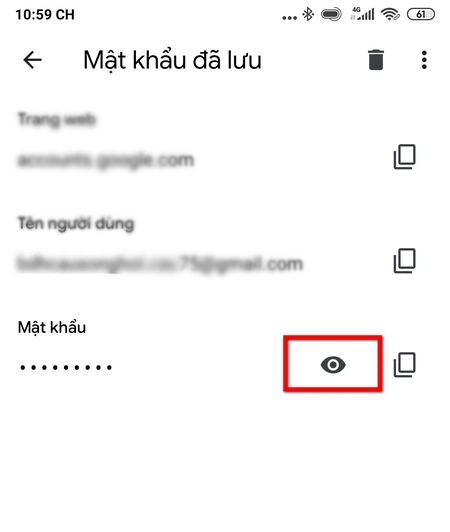
Bước 4: Bạn có thể sao chép hoặc ghi nhớ mật khẩu Zalo của bạn để đăng nhập lại vào ứng dụng Zalo trên điện thoại hoặc máy tính.
Bạn cũng có thể thay đổi mật khẩu Zalo sau khi đã đăng nhập được vào Zalo của bạn trở lại bằng cách vào phần Cài đặt > Thông tin cá nhân > Đổi mật khẩu bên trong ứng dụng Zalo.
Cách lấy mật khẩu Zalo qua Gmail trên máy tính
Trên máy tính, cũng tương tự với các bước thao tác ở trên. Để xem lại mật khẩu Zalo đã lưu trên tài khoản Google, hãy làm theo các bước sau:
Bước 1: Mở trình duyệt Chrome trên máy tính của bạn, sau đó truy cập vào trang quản lý mật khẩu của Google là: https://passwords.google.com/
Thực hiện đăng nhập tài khoản Google nếu được yêu cầu.
Bước 2: Tại trang này bạn sẽ xem được tất cả tài khoản và mật khẩu của bạn trên các dịch vụ hoặc nền tảng mà trước đây bạn từng tạo và lưu lại. Hãy nhấn chuột vào thanh tìm kiếm và gõ “Zalo”.
Bước 3: Sau khi tìm thấy được tài khoản Zalo đã lưu trên Google, hãy nhấn chuột vào nó.
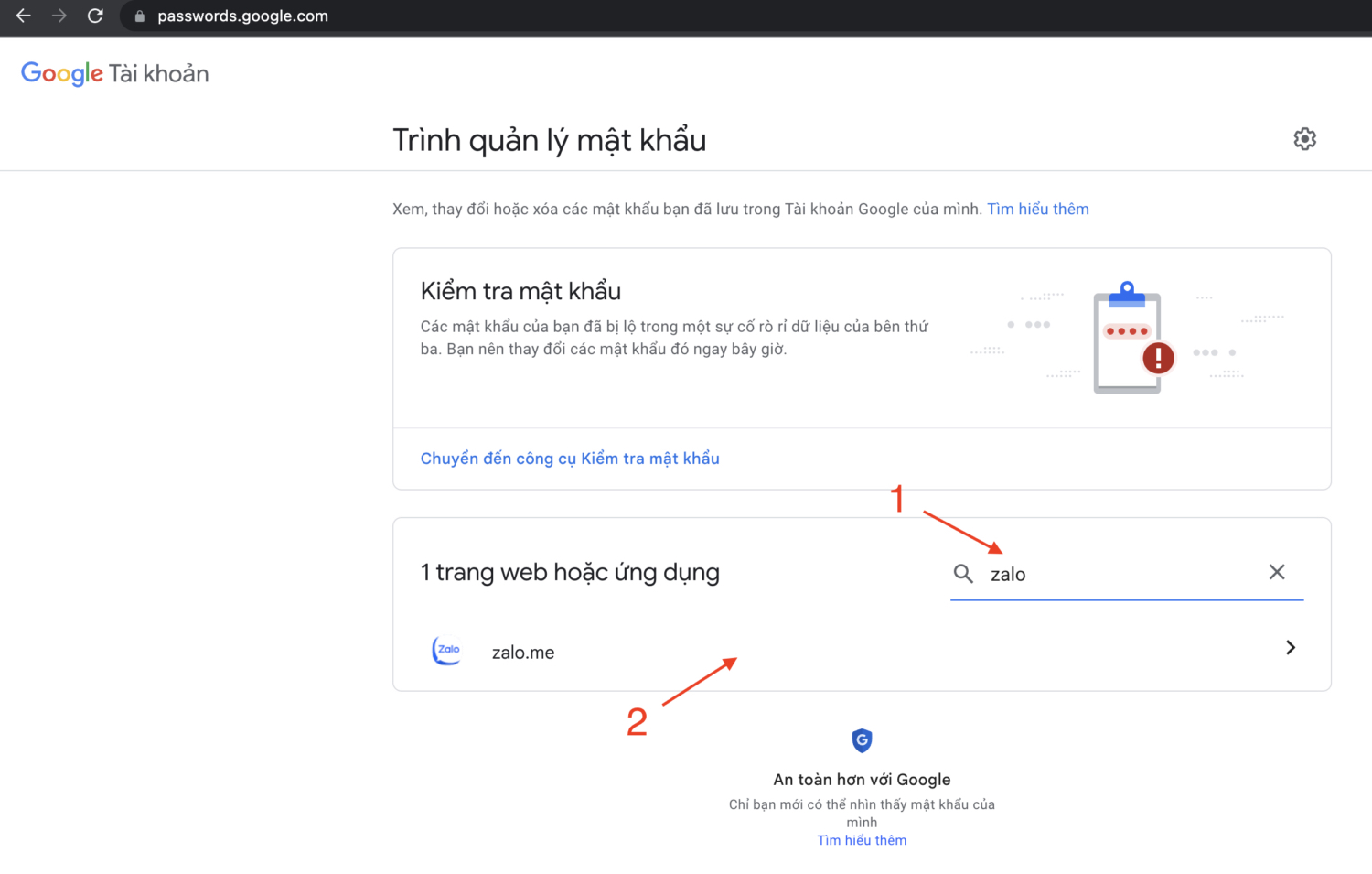
Bước 4: Bạn sẽ được yêu cầu nhập mật khẩu Google một lần nữa để xác minh yêu cầu. Nhập tài khoản Gmail và mật khẩu để tiếp tục.
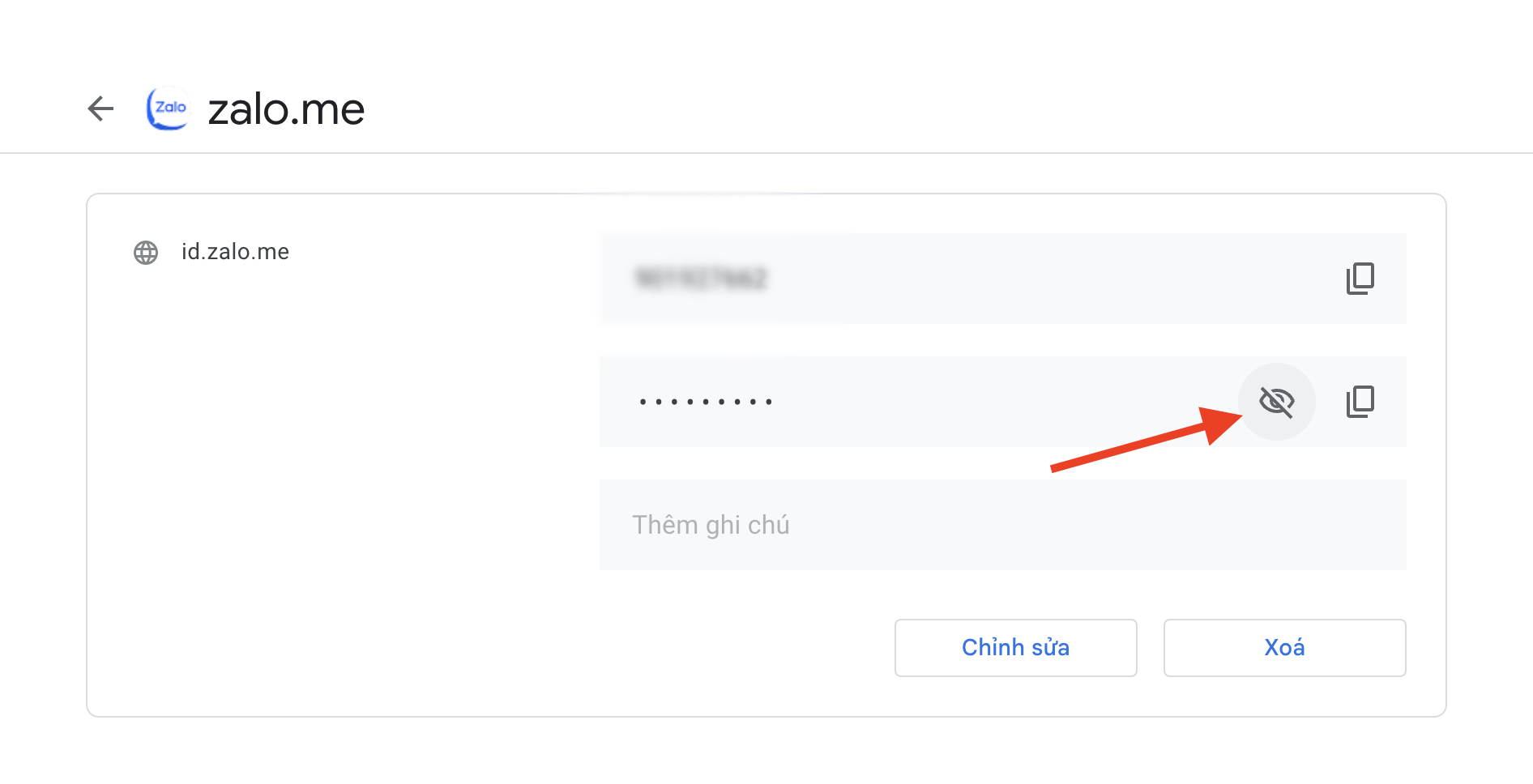
Bước 5: Nhấn vào biểu tượng hình con mắt để hiển thị mật khẩu Zalo của bạn, nhấn vào biểu tượng hình chữ nhật xếp chồng lên nhau để sao chép nhanh hoặc ghi chép mật khẩu Zalo của bạn ra giấy và sử dụng nó để đăng nhập vào Zalo mà không cần dùng mã OTP gửi đến số điện thoại của bạn.
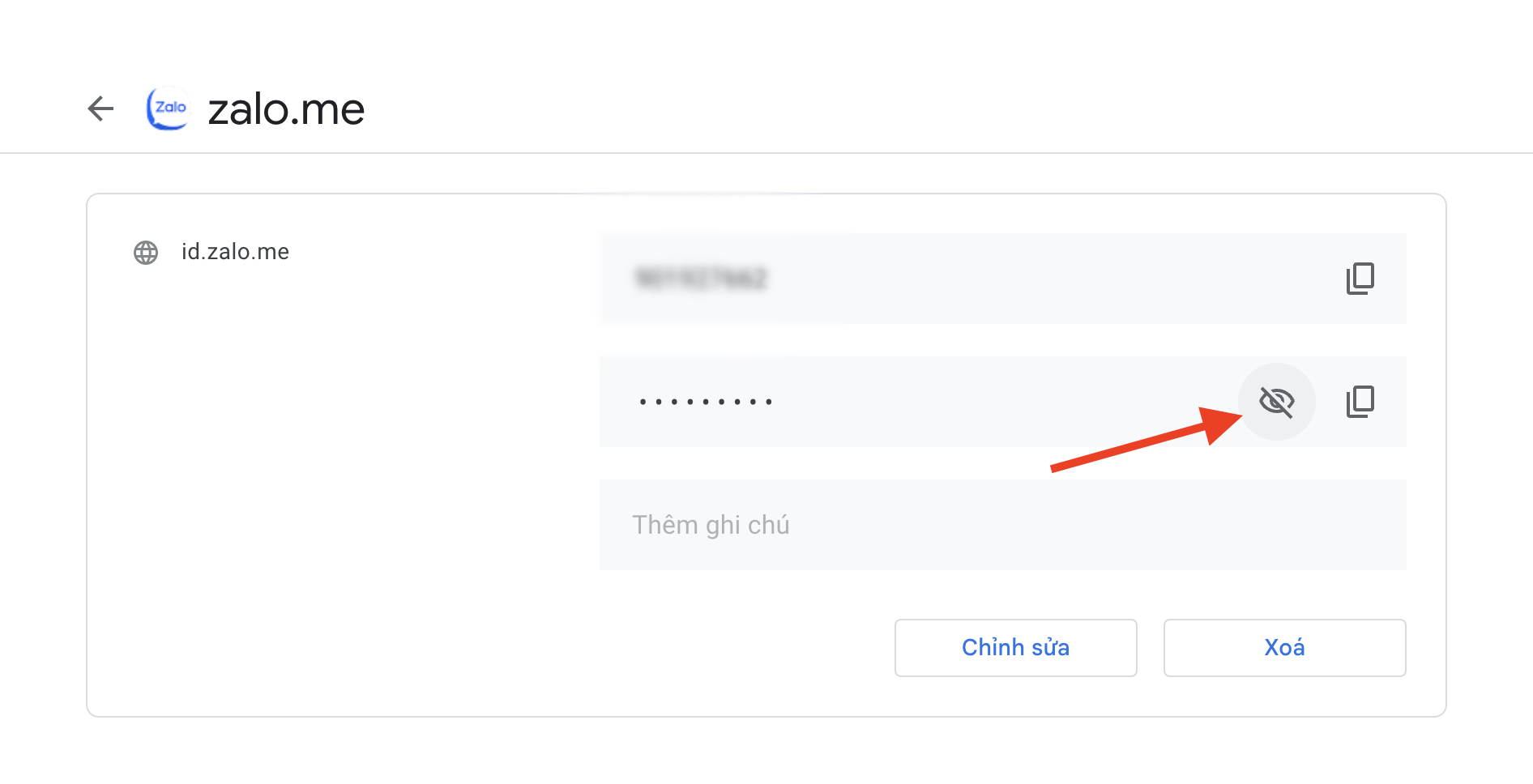
Đó là cách lấy mật khẩu Zalo bằng Gmail mà chúng tôi có thể chia sẻ với các bạn trong bài viết này. Hy vọng bài viết này sẽ giúp ích cho các bạn khi gặp phải trường hợp quên mật khẩu Zalo hoặc không còn dùng đến số điện thoại đã đăng ký Zalo nữa.
Nếu bạn có thắc mắc hoặc góp ý gì cho bài viết này, hãy để lại bình luận bên dưới đây, GhienCongNghe sẽ dựa vào đó để liên tục cải thiện chất lượng nội dung tốt hơn cho cộng đồng.











